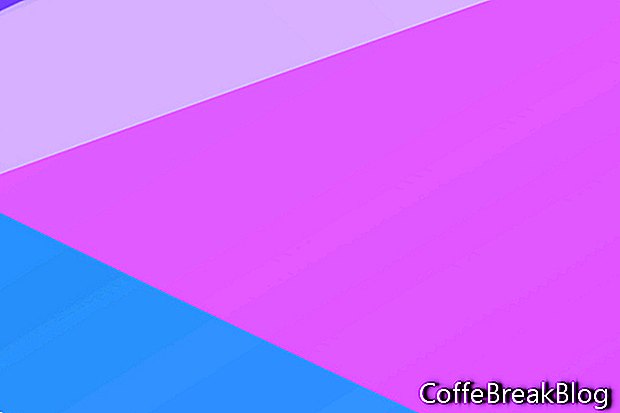หนึ่งในคุณสมบัติที่ยอดเยี่ยมของ Photoshop CC คือการเพิ่มบอร์ดศิลปะ ในฐานะผู้ใช้ Photoshop CS6 เป็นเวลานานการอัพเกรดเป็น Photoshop CC ก็เหมือนกับการเรียนรู้ซอฟต์แวร์ใหม่ มีคุณสมบัติใหม่มากมายและการปรับปรุงคุณสมบัติที่คุ้นเคย ในบทช่วยสอนนี้เราจะเรียนรู้วิธีเริ่มต้นเอกสาร artboard ใหม่ใน Photoshop CC 2018 โดยใช้หน้าต่างเอกสารใหม่
ดังนั้นอะไรคืออาร์ตบอร์ดและทำไมคุณถึงใช้มัน คนส่วนใหญ่ใช้ artboards สำหรับเอกสารที่มีหลายหน้าหรือหลายหน้าจอ ตัวอย่างเช่นเอกสารโครงร่างหน้าเว็บอาจมี artboard สำหรับแต่ละหน้าของเว็บไซต์ หรือคุณอาจต้องการจัดกลุ่มการจัดวางโพสต์สำหรับ Instagram โดยใช้ artboard ที่แตกต่างกันสำหรับการจัดวางโพสต์แต่ละรูปแบบ
ในพาเนลเลเยอร์ artboard Photoshop เป็นการจัดกลุ่มเลเยอร์ชนิดพิเศษ คุณสามารถใช้บอร์ดศิลปะได้มากเท่าที่คุณต้องการ อย่างไรก็ตามคุณต้องการคำนึงถึงขนาดของไฟล์โดยเฉพาะอย่างยิ่งหากคุณแบ่งปันเอกสารกับลูกค้าทางอีเมลหรืออัพโหลดเพื่อทำงานร่วมกัน
ใน Photoshop CC คุณสามารถควบคุมบอร์ดในแผงเลเยอร์เช่นเดียวกับเลเยอร์และกลุ่มเลเยอร์ บอร์ดสามารถมีเลเยอร์และกลุ่มเลเยอร์ แต่ไม่ใช่บอร์ดอื่น เลเยอร์หรือกลุ่มใด ๆ ที่ไม่มีอยู่หรือถูกตัดออกภายในอาร์ทบอร์ดจะแสดงที่ด้านบนของแผงเลเยอร์
มาเริ่มเอกสารใหม่ที่มี artboard สำหรับเค้าโครงโพสต์สำหรับ Instagram
- เปิด Photoshop CC และคลิกปุ่มสร้างใหม่เพื่อเปิดหน้าต่างเอกสารใหม่ (ดูภาพหน้าจอ)
- เลือกแท็บหมวดหมู่เว็บและเลือกเอกสารเปล่าชุดแรก
- ในแผงรายละเอียดที่ตั้งไว้ทางด้านขวาให้ตั้งชื่อเอกสารใหม่ของคุณ (ดูภาพหน้าจอ)
มาทำการเปลี่ยนแปลงค่าที่ตั้งล่วงหน้านี้กัน เราจะเปลี่ยนความกว้างและความสูงสำหรับขนาดโพสต์ Instagram
- ตั้งค่าความกว้างและความสูงเป็น 1080 พิกเซล
- ทำเครื่องหมายที่ช่องถัดจาก Artboards สิ่งนี้บอกให้ Photoshop สร้างเอกสาร artboard
- รักษาการตั้งค่าเริ่มต้นสำหรับตัวเลือกอื่น ๆ แล้วคลิกสร้าง
- บันทึกไฟล์ใหม่ของคุณเป็นเอกสาร. psd
คุณควรมีเอกสารใหม่ที่มีอาร์ทบอร์ด 1080 x 1080 พิกเซลชื่อ Artboard 1 ตามค่าเริ่มต้น (ดูภาพหน้าจอ) ในแผงเลเยอร์คุณจะเห็นกลุ่ม Artboard 1 ที่มีเลเยอร์ว่างเริ่มต้นชื่อ Layer 1 ณ จุดนี้เราสามารถเริ่มเพิ่มองค์ประกอบการออกแบบของเราสำหรับเค้าโครงโพสต์ Instagram คุณจะทำงานกับเลเยอร์กลุ่มเลเยอร์เลเยอร์เบลนด์และสมาร์ทออบเจ็กต์ใน Artboard ด้วยวิธีเดียวกันกับในเอกสาร. psd ปกติ
ข้อเท็จจริงพิเศษ
หากคุณกำลังทำงานกับเอกสาร Photoshop ที่มีอยู่ซึ่งไม่มีอาร์ตบอร์ดคุณสามารถสร้างอาร์ตบอร์ดจากกลุ่มเลเยอร์หรือเลเยอร์ได้อย่างรวดเร็ว
- เลือกเลเยอร์หรือกลุ่มในแผงเลเยอร์
- คลิกขวาและเลือก Artboard จาก Layers (ดูภาพหน้าจอ) หรือ Artboard From Group
ในที่สุดในหน้าต่างการตั้งค่าคุณสามารถปรับแต่งสีเคลือบของพื้นที่พื้นหลังที่มีกระดานภาพและแสดง / ซ่อนเส้นขอบ (การตั้งค่า - อินเทอร์เฟซ - ลักษณะที่ปรากฏ - กระดานศิลปะ)
ลิขสิทธิ์ 2018 Adobe Systems Incorporated สงวนลิขสิทธิ์. ภาพหน้าจอผลิตภัณฑ์ Adobe พิมพ์ซ้ำได้รับอนุญาตจาก Adobe Systems Incorporated Adobe, Photoshop, อัลบั้ม Photoshop, องค์ประกอบ Photoshop, Illustrator, InDesign, GoLive, Acrobat, Cue, Premiere Pro, องค์ประกอบรอบปฐมทัศน์, สะพาน, After Effects, InCopy, Dreamweaver, แฟลช, ActionScript, ดอกไม้ไฟ, Contribute, Flash Catalyst และ Flash Paper เป็น / เป็น [a] เครื่องหมายการค้าจดทะเบียน [s] หรือเครื่องหมายการค้า [s] ของ Adobe Systems Incorporated ในสหรัฐอเมริกาและ / หรือประเทศอื่น ๆ
คำแนะนำวิดีโอ: CS6 สู่ CC 2017 - #2 การสร้าง art board (อาจ 2024).